
Untuk melaksanakan kaedah ini, anda perlu memuat turun beberapa apl, satu pada PC Windows anda dan satu pada peranti Android anda dan pastikan kedua-duanya peranti berada pada rangkaian yang sama.
Sekarang, mari kita ikuti langkah-langkah yang terlibat dalam proses tersebut.
TreeSize ialah program pengurus ruang cakera yang digunakan terutamanya untuk Windows. Tetapi ia mempunyai ciri tambahan untuk menyediakan paparan terperinci tentang penggunaan ruang cakera telefon Android anda setelah disambungkan. Kami juga boleh menggunakan versi percubaan dan menggunakan semua ciri lanjutannya untuk sepanjang bulan.
Klik pautan di atas untuk pergi ke tapak web TreeSize. Kemudian klik pada Percubaan Percuma di penjuru kanan sebelah atas.

Pilih Muat turun.
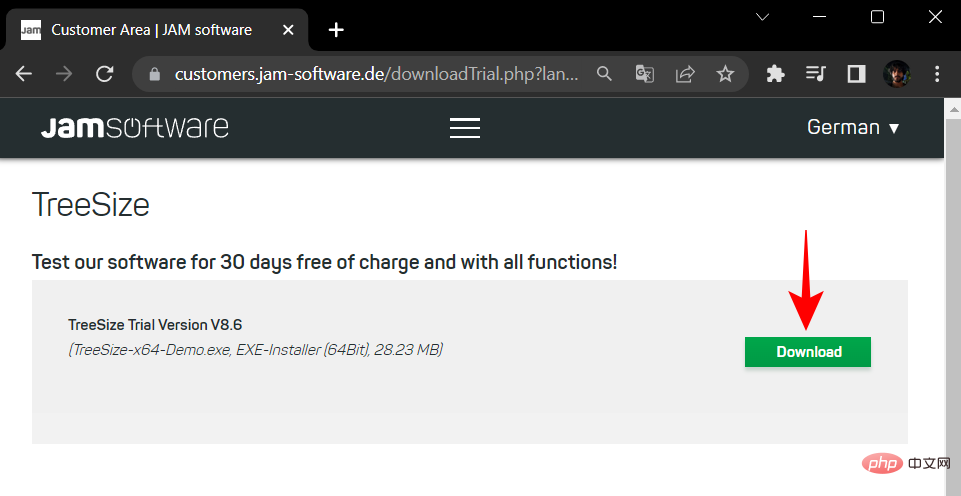
Sekarang jalankan pemasang untuk memulakan pemasangan.
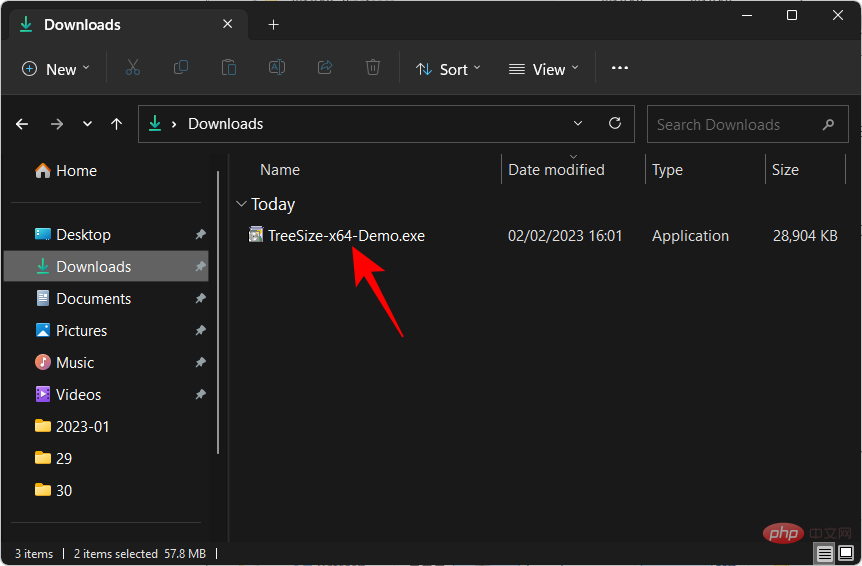
Klik OK.
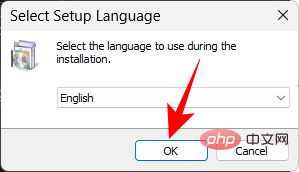
Terima perjanjian dan pilih Seterusnya.
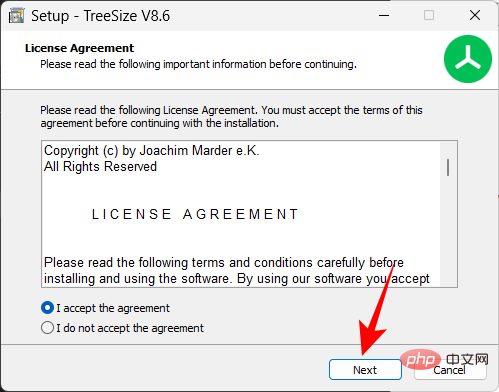
Klik Seterusnya sekali lagi.
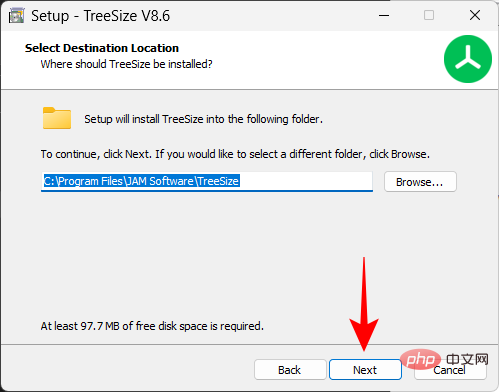
Klik Seterusnya.
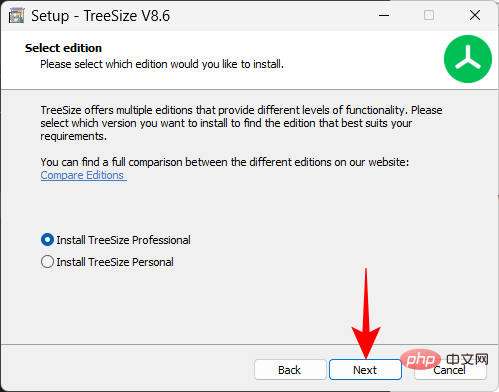
Klik Seterusnya sekali lagi.
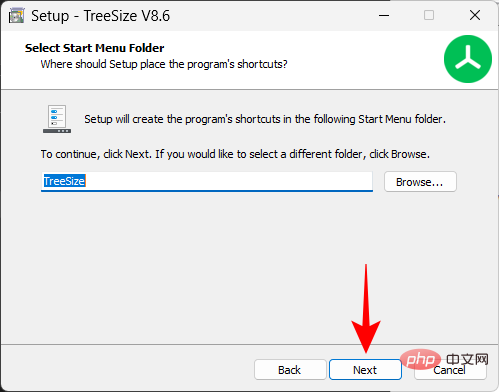
Klik Seterusnya.
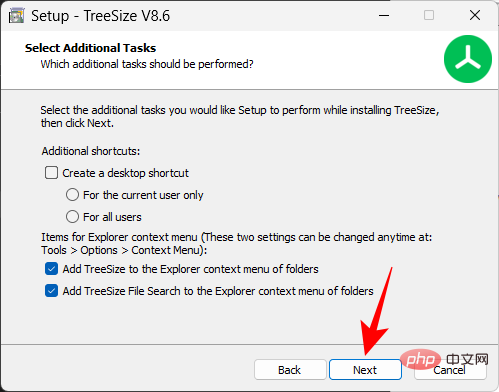
Kemudian klik Selesai.
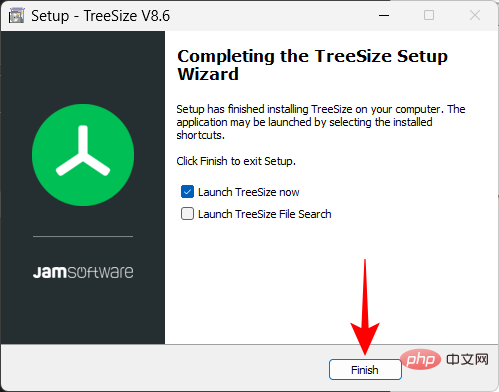
TreeSize juga mempunyai versi percuma sepenuhnya dengan ciri yang serupa. Kami mempunyai ulasan penuh TreeSize Free, yang boleh anda temui di sini jika anda ingin menyemaknya.
Selepas memasang TreeSize, langkah seterusnya ialah memasang aplikasi WebDAV pada peranti Android anda. Untuk panduan ini, kami akan menggunakan Pelayan WebDAV The Olive Tree. Gunakan pautan yang diberikan di bawah untuk memasangnya pada peranti Android anda:
di Pada peranti Android anda | , klik Pasang.
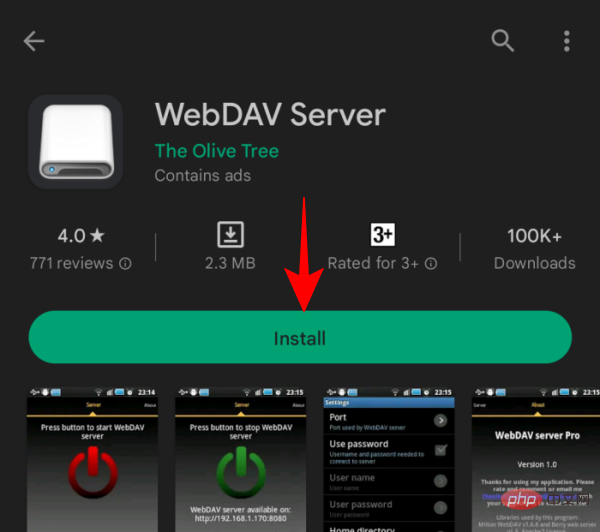
Klik Terima untuk memberikan kebenaran yang diperlukan untuk pemasangan apl.
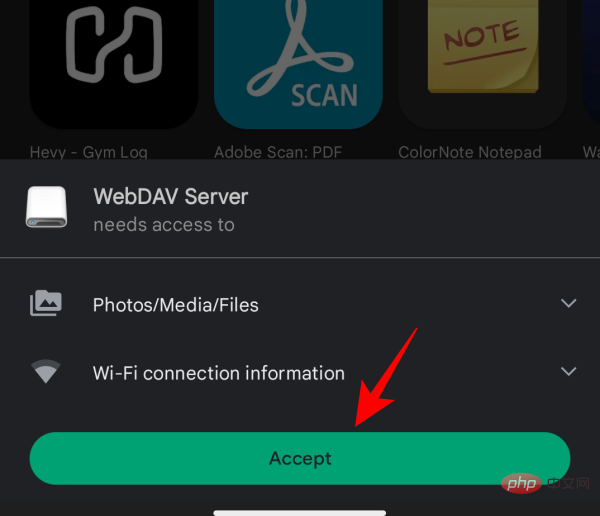
Selepas pemasangan, klik untuk membuka .
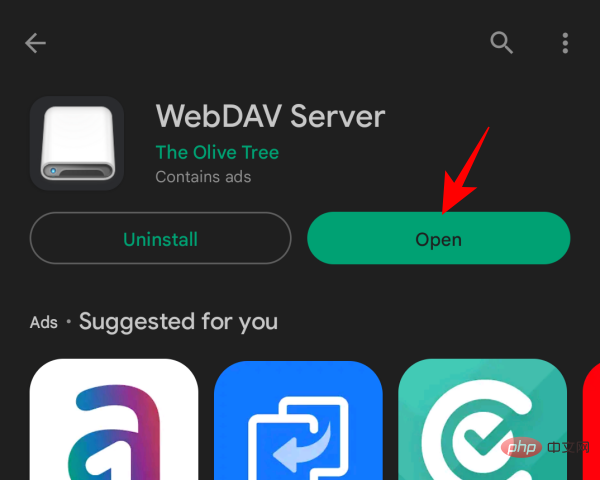
Sekarang, sebelum kami meneruskan, pastikan bahawa kedua-dua PC Windows dan peranti Android anda berada dalam keadaan yang sama. pada rangkaian wayarles. Sebagai alternatif, anda boleh menghidupkan hotspot telefon anda dan menyambungkan Windows ke rangkaian itu.
Setelah peranti Android dan Windows PC anda berada pada rangkaian yang sama, buka aplikasi Pelayan WebDAV pada peranti Android anda. Kemudian ketik Teruskan untuk memberikan apl akses kepada fail anda.
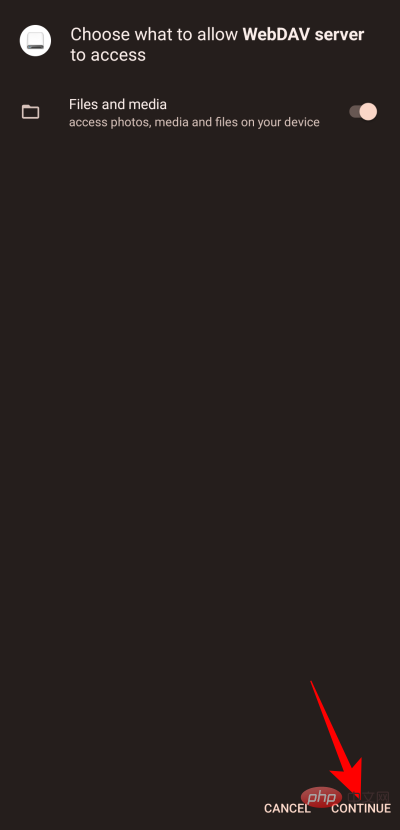
Klik butang "Kuasa" tengah untuk memulakan pelayan WebDAV.
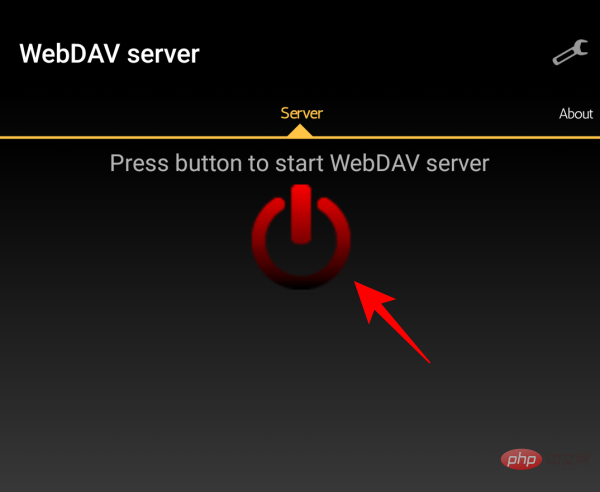
Di sini anda akan melihat alamat pelayan WebDAV telefon Android anda. Sila ambil perhatian ini.
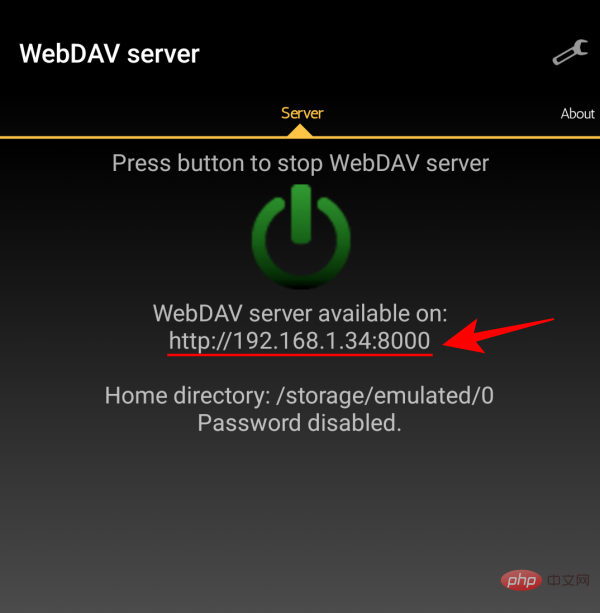
Fungsi yang sama juga akan tersedia dalam bar pemberitahuan.
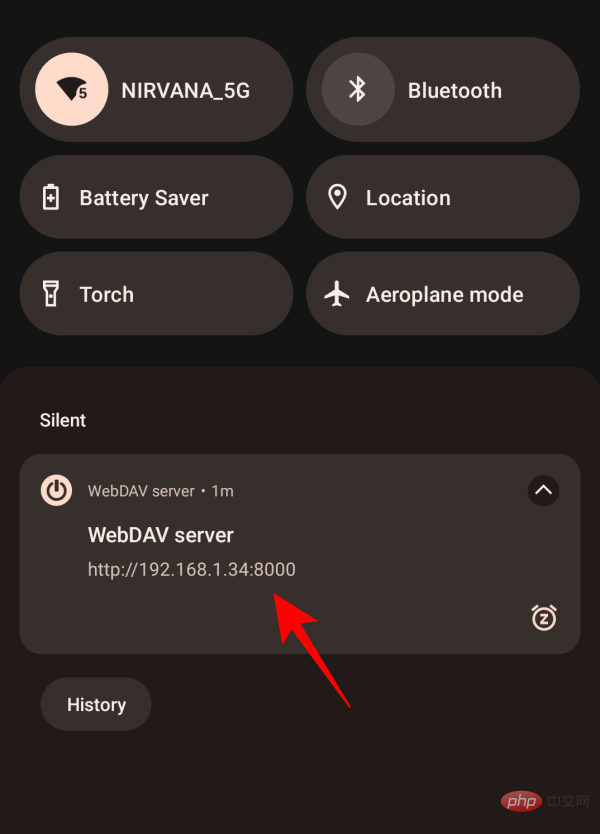
Seterusnya, buka TreeSize pada PC anda. Pilih Mod Biasa.
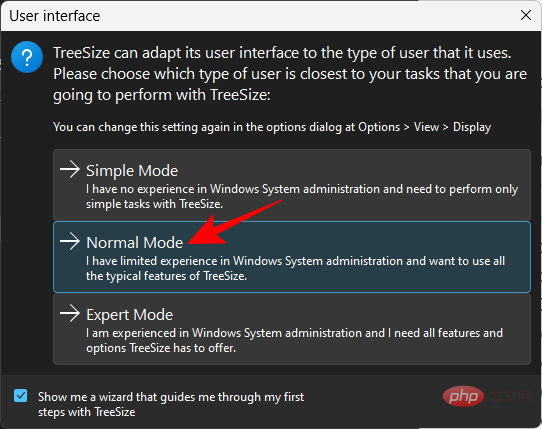
Kemudian klik di dalam bar alamat di penjuru kiri sebelah atas.
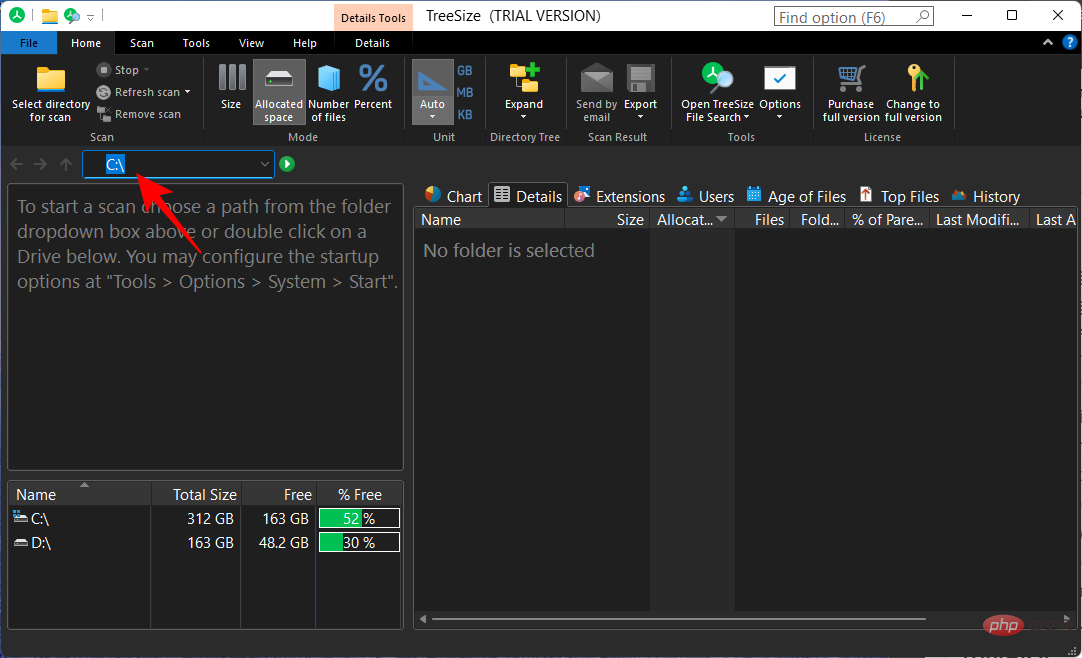
Di sini, masukkan alamat pelayan WebDAV yang disediakan pada peranti Android anda.
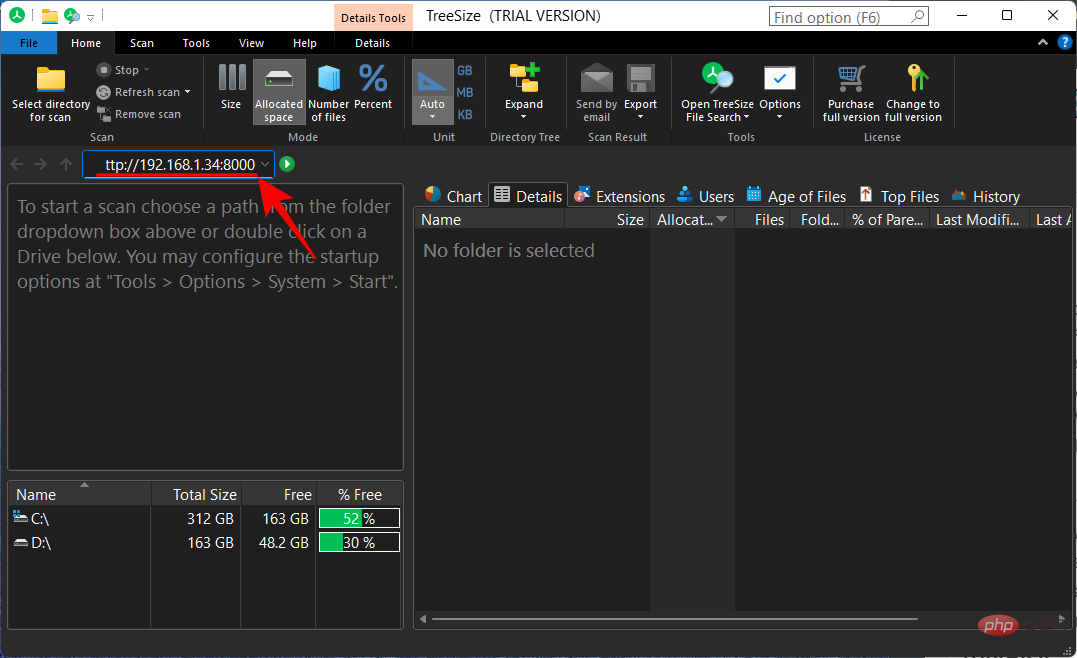
Kemudian tekan Enter. Tunggu sambungan diwujudkan dan anda akan dapat melihat ruang storan yang digunakan oleh fail dan folder Android anda.
Pilih folder dalam anak tetingkap kiri untuk mendapatkan butiran tentang penggunaan ruang storannya. Untuk tujuan demonstrasi, kami mula-mula memilih folder storan dalaman utama untuk mendapatkan pecahan lengkap ruang storan. Secara lalai, perkara yang sama akan dipaparkan dalam bentuk senarai di sebelah kanan.
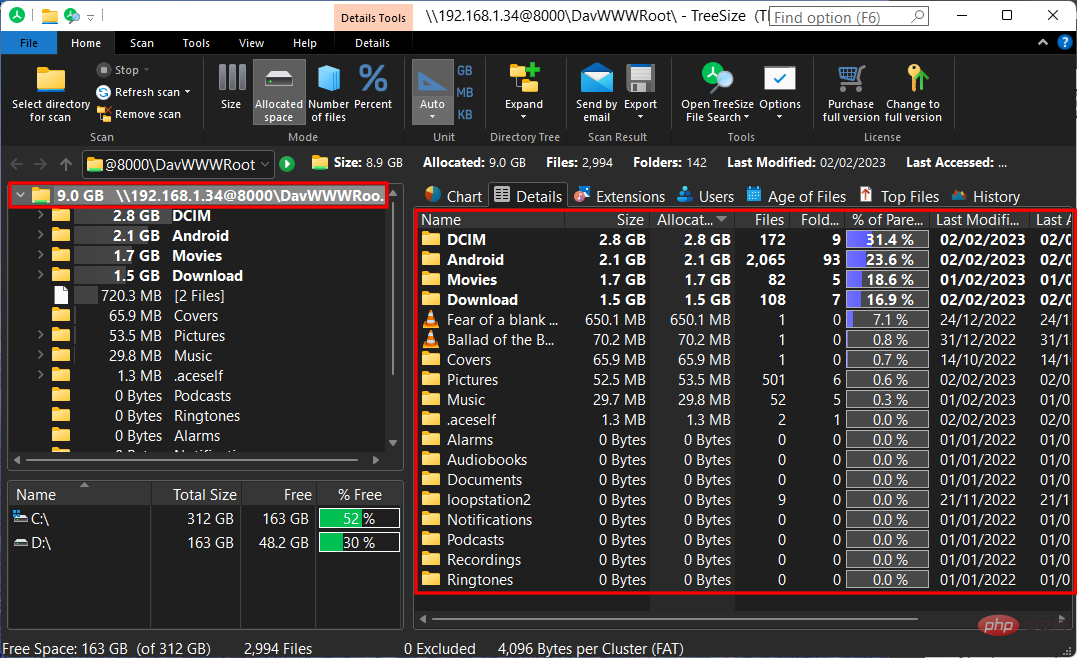
Tetapi anda boleh menukarnya kepada sesuatu yang visual, seperti carta. Klik tab "Carta" untuk melihat.
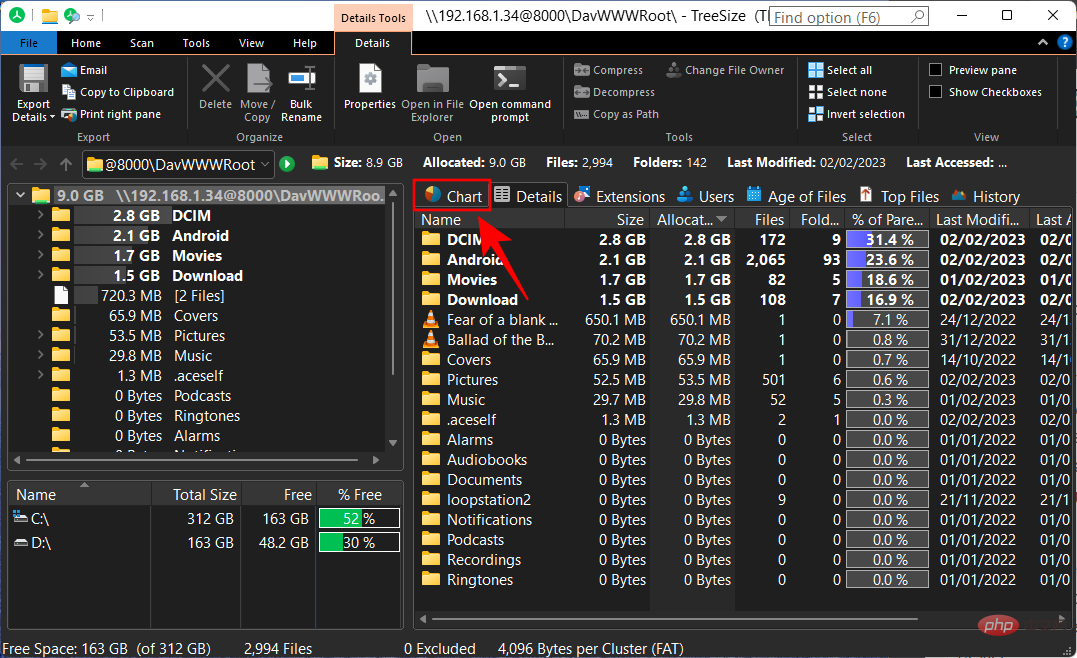
Di sini anda akan mendapat carta pai yang menunjukkan pecahan ruang storan terpakai pada peranti Android anda.
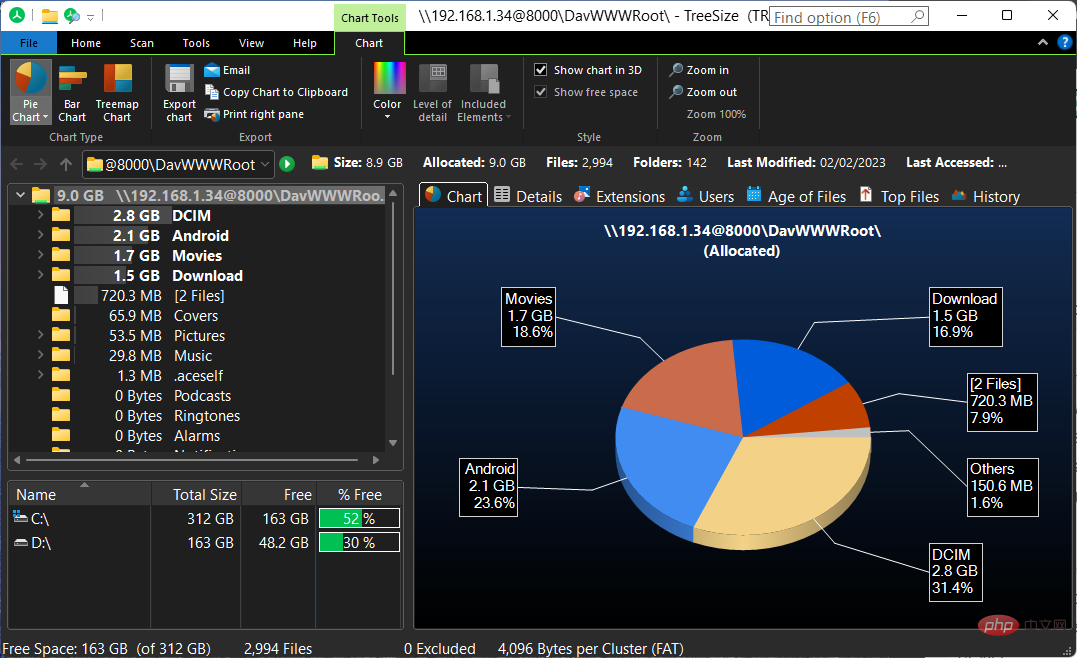
Terdapat juga beberapa mod lain yang membolehkan anda memecahkan storan terpakai telefon Android anda dengan cara yang berbeza. Klik pada tab yang berbeza untuk melihatnya.
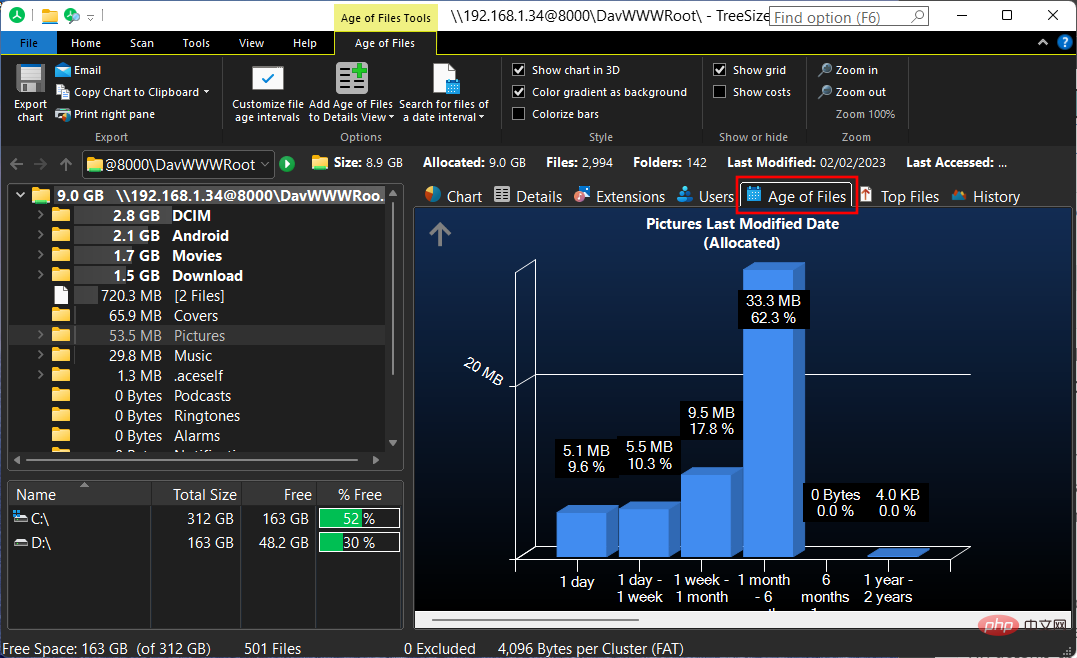
Jika anda ingin mendapatkan maklumat tentang folder dan subfolder lain, pilihnya daripada anak tetingkap kiri.
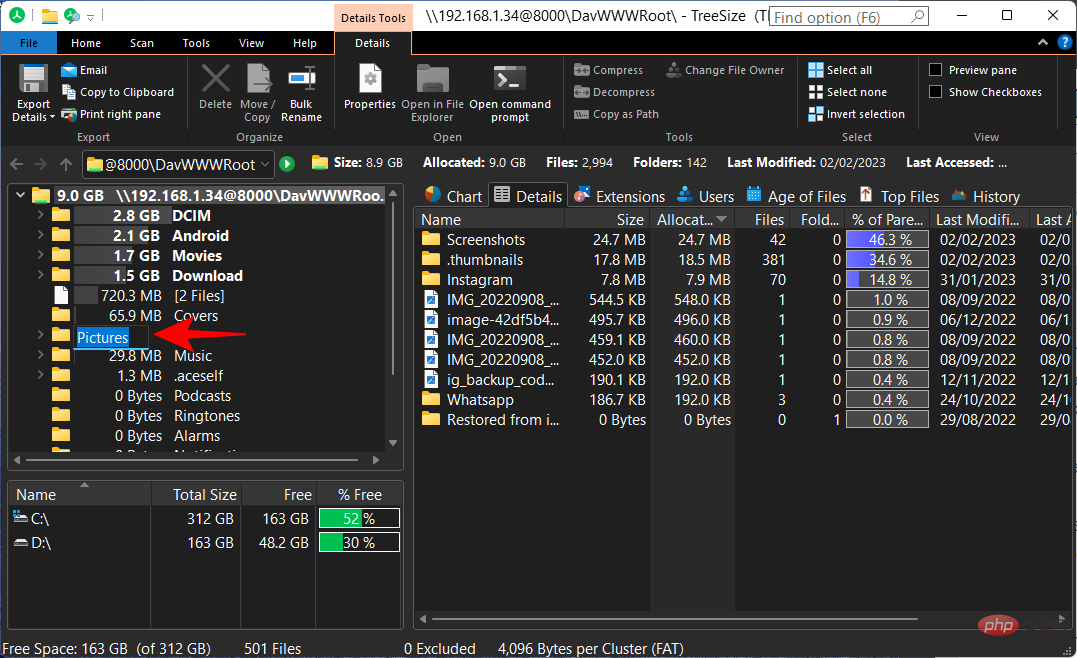
Kemudian pilih cara anda mahu melihat maklumat storan terpakai di sebelah kanan.
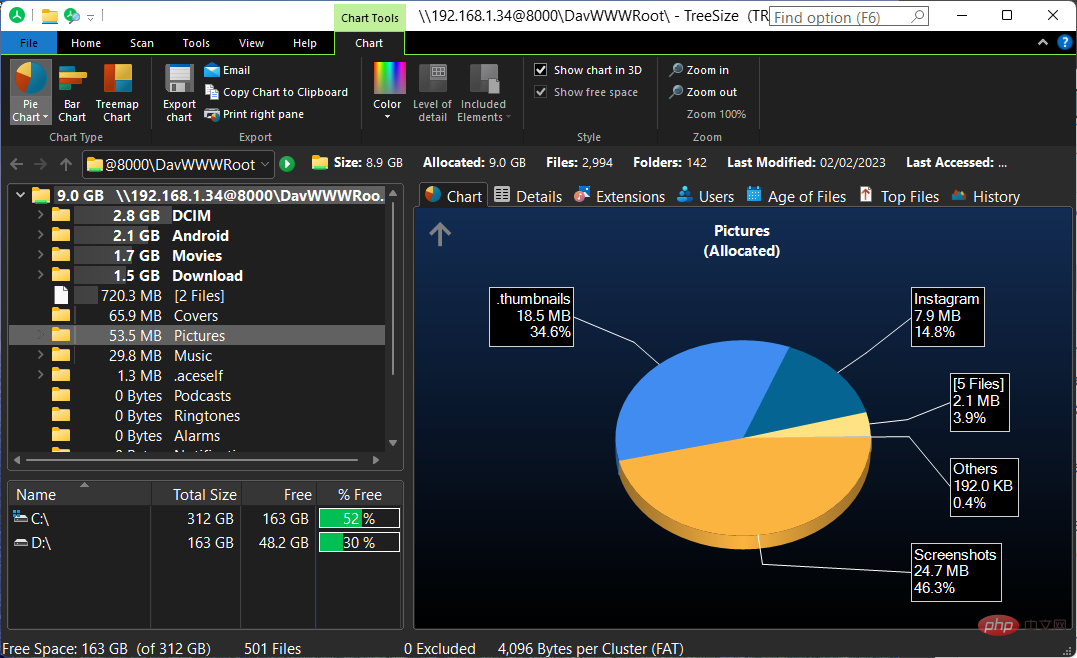
Dalam bahagian ini, kami akan melihat beberapa soalan lazim tentang mencari penggunaan storan telefon Android melalui wayarles Windows.
Anda boleh menggunakan Windows melalui WiFi untuk mengakses storan telefon Android anda menggunakan apl WebDAV dan alat pengurusan cakera yang juga boleh memberikan maklumat tentang peranti Android anda. Buka pelayan WebDAV daripada aplikasi, masukkan alamat IP dalam bar carian TreeSize, tunggu sambungan diwujudkan, dan voila! Anda kini akan mendapat penggunaan storan telefon Android anda dalam apl TreeSize. Lihat panduan di atas untuk melihat semua langkah.
Anda boleh mengakses fail PC anda dengan mudah daripada Android melalui Internet menggunakan utiliti desktop jauh seperti AnyViewer.
Untuk mencari penggunaan ruang Android menggunakan TreeSize, anda perlu memasang TreeSize pada PC anda dan aplikasi WebDAV pada peranti Android anda. Selepas ini, buka pelayan WebDAV dan tambah alamat IP pada carian TreeSize dan dapatkan butiran penggunaan storan telefon.
Atas ialah kandungan terperinci Bagaimana untuk menyemak kaedah sambungan wayarles Android ruang terpakai dalam Windows 11 atau 10?. Untuk maklumat lanjut, sila ikut artikel berkaitan lain di laman web China PHP!
 penggunaan fungsi griddata matlab
penggunaan fungsi griddata matlab
 Apakah kaedah pemindahan fail java?
Apakah kaedah pemindahan fail java?
 Apakah fail format pertengahan?
Apakah fail format pertengahan?
 Apakah pengecam Python?
Apakah pengecam Python?
 Bagaimana untuk mendapatkan Bitcoin
Bagaimana untuk mendapatkan Bitcoin
 Apakah teknologi keselamatan rangkaian?
Apakah teknologi keselamatan rangkaian?
 Bagaimana untuk memperkenalkan css luaran ke dalam html
Bagaimana untuk memperkenalkan css luaran ke dalam html
 Cara menutup tetingkap yang dibuka dengan tetingkap.buka
Cara menutup tetingkap yang dibuka dengan tetingkap.buka




